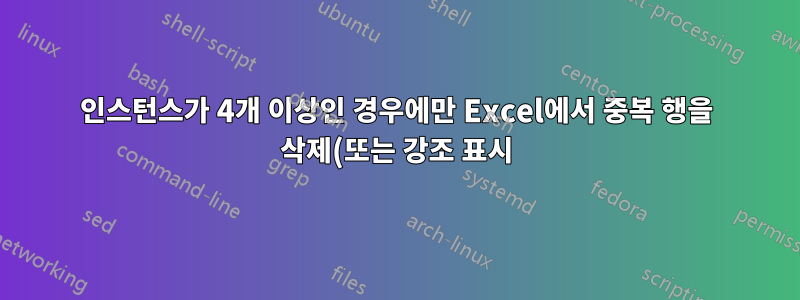%ED%95%98%EB%A0%A4%EB%A9%B4%20%EC%96%B4%EB%96%BB%EA%B2%8C%20%ED%95%B4%EC%95%BC%20%ED%95%A9%EB%8B%88%EA%B9%8C%3F.png)
300행이 넘는 데이터가 포함된 Excel 문서가 있습니다. A열은 담당자 이름별로 정렬되어 있는데, 해당하는 사람만 격리하면 됩니다.4 미만시트 내에서 발생합니다.
4개 이상의 이름을 모두 삭제하는 방법이 있나요? 아니면 4개 이상의 이름을 모두 강조표시하려면?
감사합니다!
답변1
다음과 같이 시작한다고 가정해 보겠습니다.

다음과 같은 짧은 매크로를 실행합니다.
Sub RowKiller101()
Dim rKill As Range, r As Range, wf As WorksheetFunction
Dim rBig As Range
Set rBig = Intersect(Range("A:A"), ActiveSheet.UsedRange)
Set rKill = Nothing
Set wf = Application.WorksheetFunction
For Each r In rBig
If wf.CountIf(rBig, r.Value) > 3 Then
If rKill Is Nothing Then
Set rKill = r
Else
Set rKill = Union(rKill, r)
End If
End If
Next r
If rKill Is Nothing Then Exit Sub
rKill.EntireRow.Delete
End Sub
우리는 얻을 것이다:

답변2
VBA가 아닌 솔루션의 경우:
=countif($A:$A,$A1)B열에 수식을 입력하면 스프레드시트는 다음과 같이 표시됩니다.
A B
1 Joe 3
2 Joe 3
3 Joe 3
4 Amy 5
5 Amy 5
6 Amy 5
7 Amy 5
8 Amy 5
그런 다음 을 선택하고 A1조건부 서식(사용자 정의 규칙)으로 이동하여 수식을 입력합니다 =B1>=4. 그런 다음 A열에 필요한 만큼 규칙을 적용합니다. 앵커가 없으면 $규칙이 적용된 셀과 함께 이동한다는 의미입니다.
답변3
Gary's Student: <4 군중을 제외한 모든 항목을 삭제하는 VBA 솔루션
selwyth: <4 군중만 필터링하는 수식 솔루션
이 답변: <4 군중만 강조 표시하는 조건부 서식 솔루션
(다음을 참조할 수도 있습니다.Office 지원 기사예를 들어 조건부 서식에서 수식을 사용하는 방법에 대해 설명합니다 COUNTIF.)
- 데이터 범위를 선택합니다(예에서는 모든 열을 선택했습니다).
A:A - 리본 에서
Home을 클릭한Conditional Formatting다음New Rule... - 선택하다
Use a formula to determine which cells to format =COUNTIF($A:$A,$A1)<4
A 와 같은 수식을 입력하세요 .$A:$A중복 항목을 검색하려는 범위로 변경하세요. 예를 들어,$G$12:$G$48.$만들기 때문에 중요합니다 .절대 참조그것은 세포마다 변하지 않습니다.
B. 를$A1다음으로 변경합니다.첫 번째선택한 범위의 셀입니다.$열이 절대적이기를 원하기 때문에 여기에는 하나만 있다는 점에 유의하세요 . 우리는 행 번호(1이 경우 )가 현재 셀을 기준으로 하길 원합니다.
C. 결과는 에 대한 조건부 서식은A1수식을 사용=COUNTIF($A:$A,$A1)<4하지만 에 대해서는A2수식을 사용하는 것과 같습니다=COUNTIF($A:$A,$A2)<4. 이것이 절대 참조와 상대 참조($또는 no$)를 제어하는 것입니다.- 버튼 을 클릭
Format...하고 원하는 형식을 선택하세요. 이 경우 노란색 배경의 셀을 강조 표시하기로 선택했습니다. OK조건부 서식 창을 닫고 결과를 보려면 클릭하세요 .

이 작업을 수행한 방식으로 인해 모든 빈 행도 강조 표시됩니다. 그래도 문제가 해결되지 않으면 문제를 해결할 수 있는 몇 가지 방법이 있습니다. 목록이 늘어남에 따라 목록을 따라잡을 수 있는 간단한 방법이기 때문에 옵션 1을 권장합니다.
- 4단계에서 사용하는 수식을 다음과 같이 변경합니다.
=AND($A1<>"",COUNTIF($A:$A,$A1)<4) A:A1단계에서처럼 모든 열을 선택하는 대신 데이터 범위만 선택하세요.- 조건부 서식이 생성된 후 (홈 리본 > 조건부 서식 > 규칙 관리...)로 돌아가 필드를 에서 와 같은 특정 항목으로
Conditional Formatting Rules Manager변경합니다 . 이는 옵션 2를 사용한 것과 동일한 결과이지만 나중에 변경할 수 있습니다.Applies to=$A:$A=$A$1:$A$19


